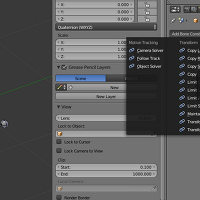레퍼런스 - Pymeshio(변종) 다운로드 및 사용법 요약
튜토리얼 - 모델에 기본 Bone을 박아서 PMX로 내보내기 - 1
튜토리얼 - 모델에 기본 Bone을 박아서 PMX로 내보내기 - 2
튜토리얼 - 모델에 기본 Bone을 박아서 PMX로 내보내기 - 3
튜토리얼 - 모델에 기본 Bone을 박아서 PMX로 내보내기 - 4
※이것은 블렌더 초보자용 튜토리얼이 아닙니다.
블렌더에 대해 잘 모르시는 분들은 아래 과정을 중간중간 포함하는 PMX 모델만들기 프로젝트라는 개인적인 목표를 세우시고, 다른 여러 커뮤니티와 가이드를 통해서 필요한 것들을 느끼고 공부하면서 천천히 도전해보시길 바랍니다.
3회차는 Automatic Weight Painting과 Vertex Group을 통한 간단한 Weight 설정에 대해 알아봅니다.
▲ 이제, mesh에 본의 weight를 바를 차례입니다. 자동으로 바를건데, 발라지면 안되는 본을 뒤로 빼놓습니다. [edit mode]
▲ object mode나 pose mode로 돌아가보면 ankle_ 본들이 IK본을 따라가버린 것을 볼 수 있는데, 임시로 그 영향력을 제거해놓습니다. 작업이 끝나면 되돌립니다. [pose mode]
▲ object mode로 돌아와서 자동으로 웨이트를 바르고자하는 모델 mesh를 먼저 선택한다음 아마추어 개체를 Shift+우클릭으로 나중에 선택합니다. 그리고 부모설정 메뉴를 호출합니다.(단축키 Ctrl+P) With Automatic Weights를 선택합니다.
▲ 그러면 Outliner에서 확인할 수 있는 부모/자식관계가 이렇게 변합니다. 이 시점에서 Armature만 선택해서 export하면 그 밑에 딸린 것들이 전부 export됩니다.
▲ weight paint mode로 들어가서 Tool Shelf(단축키 T)를 열고, 옵션에서 웨이트가 칠해져 있지 않은 곳이 있는지 찾습니다. 이 경우엔 하반신 본의 웨이트가 본과 vertex의 거리가 너무 먼 나머지 제대로 칠해지지 않았네요...
▲ weight paint mode 대신에 edit mode에서 vertex group에 assign을 해주었습니다. 이러면 1.0이라는 수치로 weight가 칠해진 것과 같습니다.
▲ weight paint mode에서 나머지 vertex group을 돌려가면서 원하는 모양대로 잘 칠해져있는지 확인해봅니다.
부적절한 경우를 발견했네요. 100% head를 따라가야할 부분인데, 색깔이 100% 빨간색이 아니네요.
neck이 11.1% 섞여있습니다. (대체 왜 섞였지??)
weight paint mode에서 vertex를 선택하려면 하단에 저렇게 생긴 아이콘을 활성화해주면 선택할 수 있는 상태가 됩니다. 그리고 properties 패널에서 해당 vertex의 weight를 확인할 수 있어요.
▲ edit mode에서 원하는 vertex를 선택한 다음에 neck 관련 요소를 전부 제거해버립니다. weight paint mode에서 해도 되겠군요.
▲ 이제 간단한 눈알을 만들겠습니다.
오른쪽 눈알로써, object mode에서 Icosphere를 하나 만들고 vertex group을 eye_R이라는 이름으로 하나 만들고 모든 vertex를 eye_R에 할당합니다.
▲ 복제해서 미러링을 한 다음에 vertex group이름을 eye_L로 고치고 join시켰습니다.
▲ 눈알을 먼저 선택하고 아마추어를 나중에 선택한 다음에, 아마추어의 child로 넣어줍니다.(단축키 Ctrl+P) 넣으면서 armature modifier를 적용하려면 단순히 Armature Deform을 선택합니다.
▲ 변경된 부모관계를 outlliner에서 확인할 수 있습니다.
3회차는 여기까지입니다. 4회차는 드디어 내보내기(export)입니다.
튜토리얼 - 모델에 기본 Bone을 박아서 PMX로 내보내기 - 4'PMX용 블렌더 튜토리얼' 카테고리의 다른 글
| 강체와 조인트 구성해서 내보내기 - 1 (0) | 2016.12.26 |
|---|---|
| 모델에 기본 Bone을 박아서 PMX로 내보내기 - 4 (0) | 2016.12.21 |
| 모델에 기본 Bone을 박아서 PMX로 내보내기 - 2 (0) | 2016.12.21 |
| 모델에 기본 Bone을 박아서 PMX로 내보내기 - 1 (0) | 2016.12.21 |
| 블렌더 애드온 설치방법 (1) | 2016.12.21 |